| CATEGORII DOCUMENTE |
Stabilirea formei de prezentare a foilor de calcul
A. Formatarea continutului celulelor
a) Numerele introduse in celule pot fi formatate in functie de semnificatia lor, existand mai multe formate de numere (general, 0, 0.00, #.##0, #.##0.00, $#,##0 etc.). Pentru formatarea numerelor se procedeaza astfel (fig.11.3):
se selecteaza celula sau domeniul de formatat - Se alege in lista Format Celule Numar (Format Cells Number) formatul dorit
se actioneaza OK sau Enter.
Se poate folosi, pentru formatare rapida bara de instrumente standard.
b) Textul. Initial la introducere textul este aliniat la stanga iar datele la dreapta. Modificarea alinierii standard se poate face folosind butoanele de aliniere din bara de instrumente standard sau folosind meniul Format:
- se selecteaza domeniul de formatat
- se deschide se deschide fereastra Format - Celule - Aliniere (Format Cells - Alignment); se alege apoi optiunea dorita.
c) Folosirea optiunii Stil (Style). Pentru o prezentare mai sugestiva a foii de calcul diferitele informatii continute pot fi afisate cu stiluri diferite. Pentru aceasta se selecteaza domeniul si se deschide Format - Stil (Style). In cutia de dialog Style se alege Modificare (Modify) si deschide fereastra Format Celule (Format Cells). Din aceasta fereastra se pot apoi selecta atributele continutului celulei (fontul, ingrosarea, inclinarea, umbrirea, etc.). Aceste atribute pot fi modificate rapid folosind bara de instrumente standard care contine cateva butoane destinate atributelor textului.
Observatie: Atributele dorite pot fi selectate inainte de introducerea textului in celule si ele vor ramane valabile pana la o noua modificare.
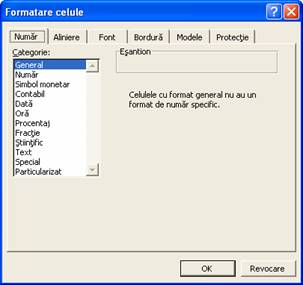
Fig. 11.3 Caseta de dialog Formatare celule
B. Folosirea chenarelor si a hasurilor
a) O celula (sau un grup de celule) poate fi inconjurata de un chenar a carui prezenta poate fi selectata astfel: se selecteaza domeniul si se deschide Format Celule (Format - Cells); Se alege optiunea Bordura (Border) si apoi varianta dorita (pozitia, stilul, culoarea); se poate face o selectie rapida a chenarelor folosind butonul Borduri (Borders) din bara de instrumente standard.
b) Anumite zone din foaia de calcul pot fi evidentiate si prin hasuri. Pentru aceasta, dupa selectarea zonei respective se deschide meniul Format Celule (Format - Cells); in fereastra Format Cells se alege Modele (Pattern) si apoi din paleta oferita se selecteaza modelul preferat (se afiseaza in zona Esantion (Sample) o mostra a alegerii facute). Se poate realiza o alegere rapida a unei hasuri fara model daca se foloseste butonul Color din bara de instrumente standard.
C. Utilizarea optiunilor automate de formatare
a) AutoFormat ofera mai multe formate prestabilite de tabele pe care le puteti aplica celulelor selectate. Pentru aceasta se selecteaza zona, apoi se deschide meniul Format - AutoFormatare (AutoFormat) - se deschide cutia de dialog AutoFormat. Se alege din lista de formate prestabilite. Se actioneaza OK.
b) Formatele pot fi copiate sau transferate folosind Edit - Copy apoi Edit - Paste - Special.
D. Folosirea stilurilor de caractere
Stilul este un grup de optiuni de formatare ce pot fi aplicate unei celule sau grup de celule. Stilul se refera la: formatul numerelor, fontul, alinierea, chenare, hasuri, etc. Programul are sase stiluri prestabilite. Pentru aplicarea unui stil se selecteaza zona in care se va aplica, apoi se deschide Format - Stil (Style), iar in cutia de dialog Stil (Style) se alege unul din stiluri. Se apasa apoi Enter sau se face clic pe OK.
Crearea de stiluri: se deschide Format Style. Se tasteaza numele stilului in caseta Nume stil (Style Name) si se face clic pe Adaugare (Add). Se personalizeaza apoi stilul nou creat adaugand sau scotand atribute (x) din lista de atribute afisata. Pentru a modifica formate se executa clic pe butonul Modify si apare cutia de dialog Format Cells. Se face clic pe eticheta formatului ce se va modifica si se introduc preferintele. Exista si posibilitatea crearii unui stil nou prin exemple.
|
Politica de confidentialitate | Termeni si conditii de utilizare |

Vizualizari: 742
Importanta: ![]()
Termeni si conditii de utilizare | Contact
© SCRIGROUP 2024 . All rights reserved